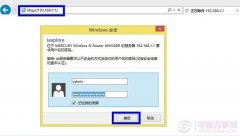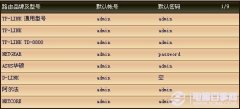现在大家很多情况是共用一个路由器上网,有时你在上传或下载东西的时候却发现室友正看电影看的起劲,而你却被卡的半死,郁闷的很,那么有什么办法来限制在一台路由器上网时他人的网速?能不能把其他人的网络速度限制在一个区间内不至于影响我自己正常使用的速度?
其实现在的路由器普遍都带有带宽控制的功能,你可以自行设置自己和别人的网速,这样别人再也不能无限制的占用你宝贵的带宽。下面小编简单介绍下如何在路由器中设置限速,这里的路由器设置方法适用于市面上主流的路由器,包括水星MERCURY路由器,TP-Link,腾达路由器、Netcore磊科、D-Link友讯、思科CISCO、华为路由器等等,操作都是一样的,大家一起来看看

路由器怎么限速 路由器限速设置详细教程
现在我们应该经常会有很多人一起用路由器的情况吧,尤其是当我们网速不快的,而我们又在看电影的时候,结果旁边还有人在下载东西,然后我们就陷入不断的卡顿了……所以,今天先生为大家整理了关于如何限制网速的教程,有点贱!不过很实用哈!
路由器怎么限速 小白必会路由器限速设置详细教程
1、首先我们登陆我的路由器界面,网址一般是192.168.1.1,用户名和密码默认都是admin,如果你更改过的话,那就输入你更改之后的密码,

路由器界面输入用户名和密码
2、我们先看看自己路由器上面都有哪些人在使用,看看他们的IP,后面我们要用这些IP信息来限制他们的速度,查看方法是点击左侧导航里面的IP和MAC绑定-ARP映射表!

打开ARF映射表
3、在这里我们可以看到所有连接上路由器设备的IP地址段,一个设备(已左边的mac码来识别)对应一个IP地址,那么我们要找到我自己的 设备对应的是哪个IP,这时我们查看自己设备的MAC后然后对应就找到自己的IP了。

在arp映射表中根据自己设备mac地址找到自己IP地址
关于mac地址的查看,你可以看看这篇文章:如何查看安卓、iphone手机mac地址? 如何查看电脑mac地址?
4、现在我们知道自己和别人的IP地址后,就可以根据IP来控制带宽,在点击左侧导航里面的IP宽带控制。

5. 点击“添加新条目”,这里是最重要的步奏,我们设置好限速的IP段,当然这个IP要避开自己的 IP地址,在这个IP段内的设备都要受到你设定的上网速度限制,输入你打算设定的最低和最高带宽就可以,注意不要把带宽设的太低,要是严重影响到他人上网的网速,做人还是厚道点,尽量平均点,保证尽量都不影响大家和自己。

输入路由器限速IP段,设置上行和下行带宽
6、设置好后,点击启用,然后保存,很重要的一点保存后回答前面的界面一定要你点上开启IP带宽控制,要不然你设置的IP带宽控制都白忙活了。

返回后点击开启IP带宽控制
好了,这样我们就可以限制他人上网速度不至于太快,通过IP网速限定,他人的上网速度会被限定在我们划定的区间内,注意要厚点写,要是你设置的别人网速太低,连看网页都有困难,他会起疑心的,最后要是被发现那么。。。所以大家设定的时候还是尽量平均,保证每个人都能正常上网,如果人数多,带宽小,这是应该考虑去升级带宽而不是自己一个人把带宽独占的。
2/2 首页 上一页 1 2